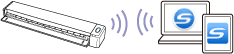Что можно сделать при помощи iX100
Сканирование несколько документов продолжительно
При сканировании нескольких документов с помощью ScanSnap можно выполнять одновременное сканирование одного или двух документов. Чтобы выполнить сканирование двух документов одновременно, необходимо одновременно вставить два документа или же вставить следующий документ пока сканируется первый.
- Одновременное сканирование одного документа
По завершении сканирования документа при вставке следующего документа в ScanSnap следующая операция сканирования будет запущена автоматически.
Для получения подробной информации, смотрите Сканирование документов (iX100).
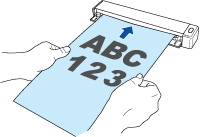
- Сканирование документов вставлением двух документов за один раз или вставлением следующего документа, в то время как текущий документ еще сканируется (двойное сканирование)
При сканировании документов небольшого размера, таких как визитные карточки или открытки, можно одновременно вставить ScanSnap в два документа. Также можно вставить следующий документ пока сканируется первый. При использовании любого из способов можно выполнять одновременное сканирование до 20 документов за один раз.
Эти способы сканирования называются двойным сканированием.
Для получения подробной информации, смотрите Сканирование документов путем вставки двух документов за раз или путем вставки следующего документа во время сканирования первого документа (iX100).
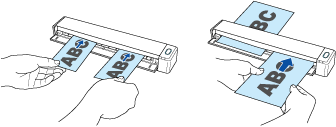
Сканирование документов размера больше, чем A4 / Letter непосредственным вставлением их в ScanSnap
Сгибом документа A3, B4 или Double Letter пополам и продолжительным сканированием каждой стороны сканированные изображения обеих сторон автоматически объединятся в одно изображение.
Сканированные изображения могут быть объединены только когда тексты, диаграммы или таблицы расположены на линии сгиба согнутого документа.
Для получения подробной информации, смотрите Сканирование документов размера больше A4 или Letter их непосредственной подачей в ScanSnap (iX100).

Сканирование документов, которые не могут быть загружены непосредственно в ScanSnap
Можно использовать дополнительный Несущий Лист для сканирования следующих документов.
- Документы, размер которых превышает A4/Letter и не превышает размер A3
Для получения подробной информации, смотрите Сканирование документов больше чем A4 или Letter с помощью Несущего Листа (iX100).
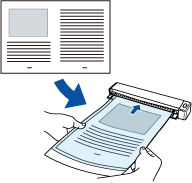
- Документы, которые очень легко повредить, такие как фотографии или документы нестандартного размера, такие как вырезки
Для получения подробной информации, смотрите Сканирование таких документов, как фотографии и вырезки статей (iX100).
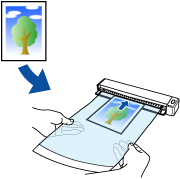
Подключение ScanSnap к беспроводной локальной сети LAN
Пользователь может подключить ScanSnap и компьютер или мобильное устройство к беспроводной локальной сети LAN.
Чтобы выполнить подключение, можно использовать режим соединения точкой доступа, когда для подключения используется беспроводная точка доступа, или режим непосредственного соединения, когда компьютер или мобильное устройство подключается к ScanSnap напрямую. Выберите подходящий режим подключения в зависимости от того, имеется ли в месте использования ScanSnap беспроводной локальной сети LAN.
Чтобы настроить параметры беспроводного подключения ScanSnap, используйте инструмент настройки беспроводной сети ScanSnap, устанавливаемый вместе с ScanSnap Manager.
Для получения подробной информации, смотрите Подключение ScanSnap по беспроводной локальной сети LAN (iX1300 / iX500 / iX100).
- Режим соединения точкой доступа
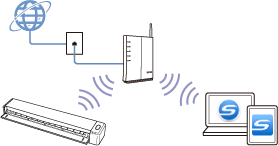
- Режим непосредственного соединения